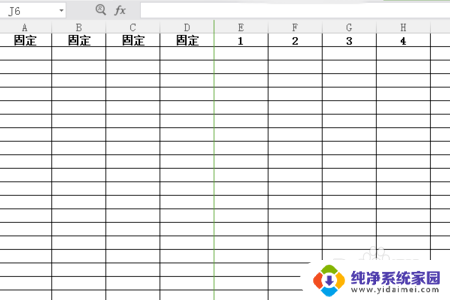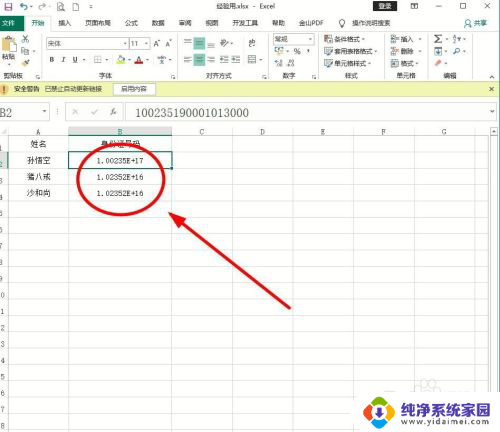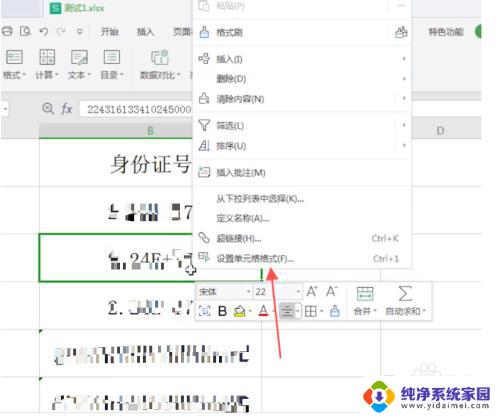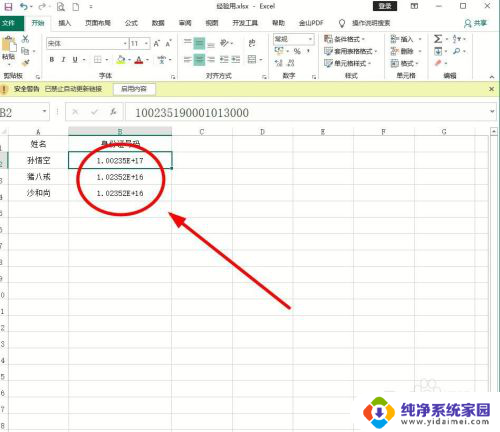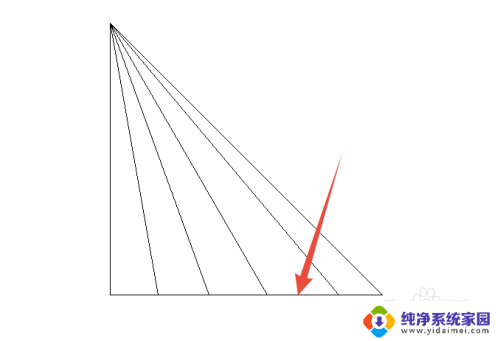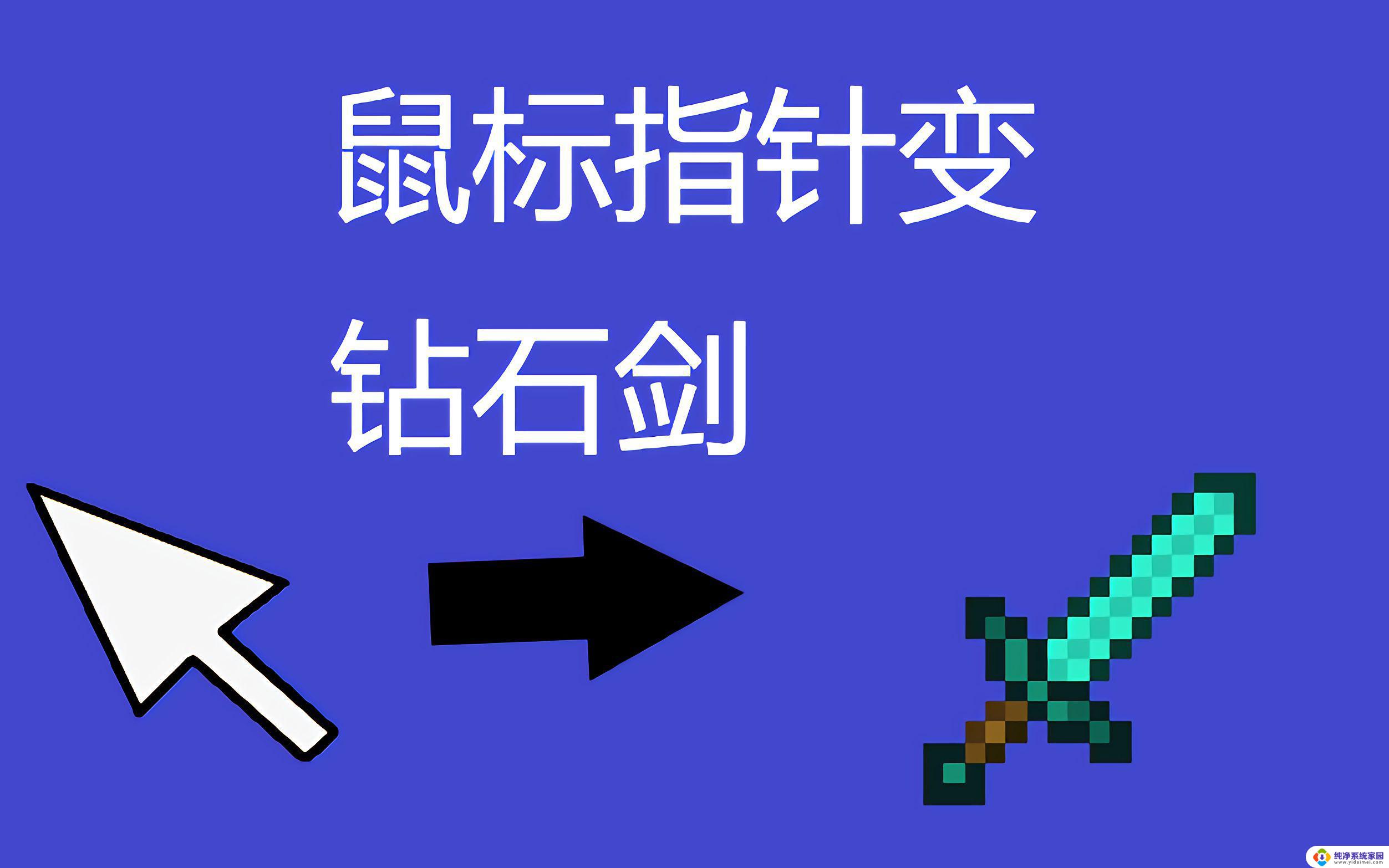excel表鼠标指针变成十字架 Excel鼠标变成十字架无法移动怎么办
更新时间:2023-08-13 12:55:26作者:yang
excel表鼠标指针变成十字架,在使用Excel时,我们常常会遇到一个问题,那就是鼠标指针突然变成了一个十字架,而且无法正常移动,这种情况可能会让我们感到困惑和烦恼,因为无法自由地选择单元格或移动工作表。不用担心我们可以采取一些简单的步骤来解决这个问题。接下来我将为大家分享一些有效的方法,帮助你解决Excel鼠标变成十字架无法移动的困扰。
具体步骤:
1.先打开电脑,打开excel。之后点击查找和选择。
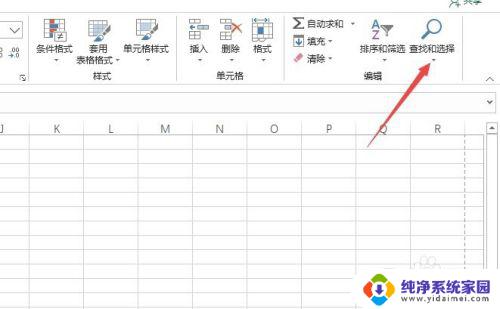
2.然后点击选择对象。
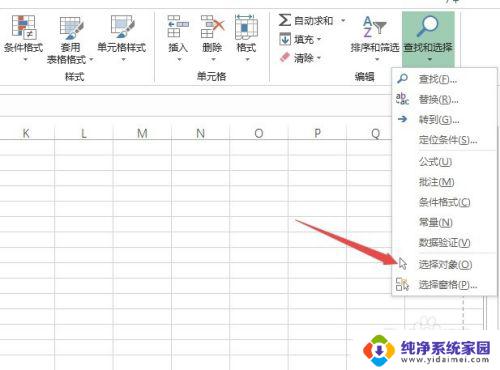
3.点击完成后会出现图示中的效果,此时会出现选择对象的状态。
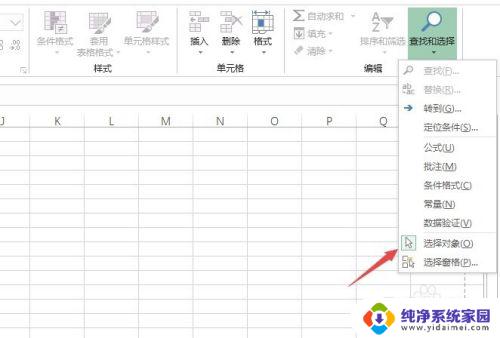
4.然后继续点击查找和选择。
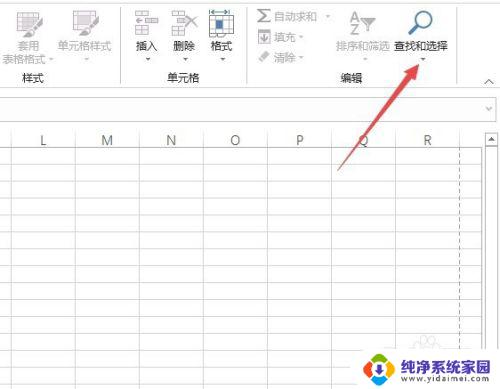
5.之后点击选择和对象。之后便会恢复。
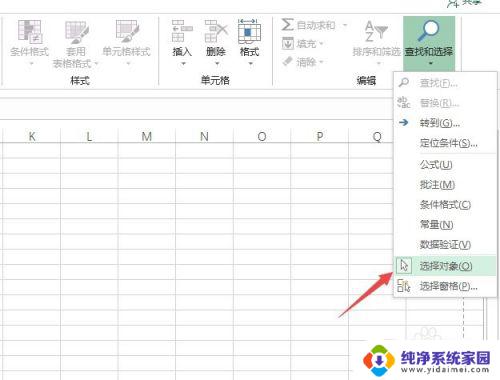
6.总结:
1、打开excel。之后点击查找和选择。
2、点击选择对象。
3、会出现图示中的效果,此时会出现选择对象的状态。
4、继续点击查找和选择。
5、点击选择和对象。之后便会恢复。
以上就是关于 Excel 表中鼠标指针变成十字架的全部内容,如果您遇到了相同的情况,可以按照小编的方法进行解决。